使用pe工具搜索丢失分区详细步骤
来源:网络 | 更新时间:2023-06-25 17:20 | 发布时间:2023-06-25 16:42
微pe是一款精简好用的装机工具,可以帮助用户快速进行U盘装机,其中微pe工具箱分区是很重要的一个步骤,下面小编就来教教大家微pe工具箱分区方法。
使用pe工具搜索丢失分区详细步骤
1、将制作好的U深度U盘启动盘连接至电脑,并按照"U深度v3.1装机版制作U盘启动盘教程"进行操作。
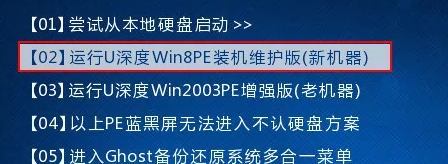
2、重启电脑,等待出现开机画面时按下启动快捷键进入启动项窗口。

3、选择【02】运行U深度Win8PE装机保护版(新机器),按回车键确认。
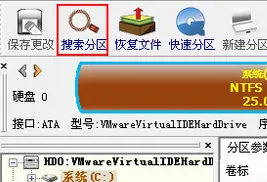
4、进入Win8PE系统后,双击桌面上的"分区工具Diskgenius"图标。

5、在弹出的分区工具Diskgenius界面中,点击"查找分区"选项,直接选择"开始查找"。
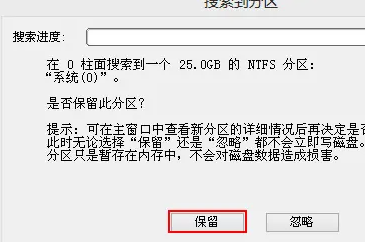
6、进行查找分区任务后,直接点击"保存"按钮进行下一步操作。如果找到逻辑分区,会弹出提示窗口,直接点击"保存"按钮。
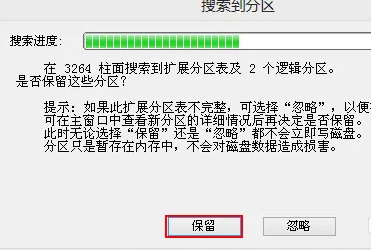
7、查找完成后,系统会弹出提示框,直接点击"确定"即可。

拓展阅读:


















